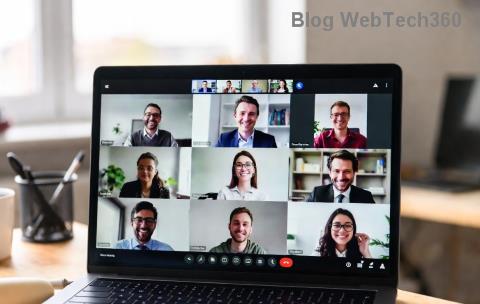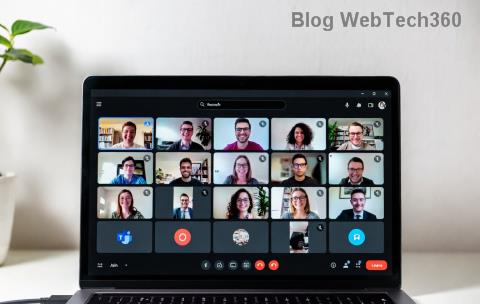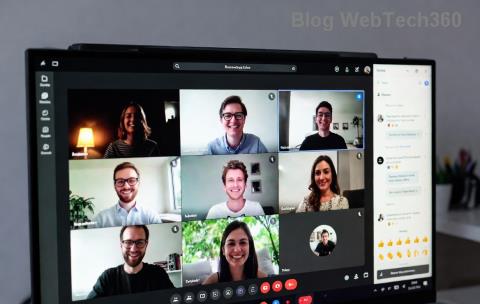Як додати ярлики на робочий стіл Windows

Ви хочете швидше відкривати програми, файли та веб-сайти? Дізнайтеся, як створити ярлики на робочому столі Windows.
У наші дні комп’ютери рідко виходять з ладу, але коли це трапляється, отримати професійну допомогу від таких компаній, як Geek Squad або місцевого еквівалента, може бути дорого. Якщо ваш комп’ютер не працює, і ви не хочете нарощувати ці погодинні ставки, є кілька способів вирішити проблему за менші гроші.
1. Будьте своїм власним слідчим
Комп’ютери — це складні машини, але всі вони піддаються логічному процесу діагностики. Хитрість полягає в тому, щоб рухатися вниз по списку можливостей, поки ви не будете впевнені, що знаєте, де проблема.
Для цього може знадобитися досвід і певні знання про те, як працює апаратне та програмне забезпечення комп’ютера, але будь-хто може дотримуватися кількох основних практичних правил, щоб добре розібратися в проблемі:
Це не вичерпний список, але ідея полягає в тому, щоб бути систематичним і працювати від широких можливостей до конкретних через процес усунення.
2. Можливо, ви вже маєте безкоштовну технічну підтримку
Перш ніж отримати кредитну картку, подумайте, що у вас уже є безкоштовна технічна підтримка з певним апаратним або програмним забезпеченням, яке ви придбали. Це ідеальна альтернатива використанню Geek Squad. Наприклад, ви можете отримати технічну підтримку для Windows від Microsoft, якщо ви маєте ліцензію.
Якщо у вас виникли проблеми з драйвером або програмним забезпеченням вашого апаратного забезпечення, наприклад графічного процесора, зазвичай ви можете надіслати службу підтримки електронною поштою. Якщо ваше обладнання все ще перебуває на гарантії, вам обов’язково слід дозволити виробнику чи агенту вирішити будь-які проблеми, а не намагатися виправити їх самостійно.
Іноді, коли ви купуєте новий пристрій або комп’ютер, він також поставляється з технічною підтримкою протягом року або двох, тому варто перевірити, чи ця пропозиція включена у вартість покупки.
3. Google It
Ми відкриємо вам трохи секрету. Коли ви несете свій комп’ютер на перевірку, техніки Geek Squad, ймовірно, звернуться до Google за відповідями, якщо це не звичайна проблема, про яку вони вже знають. Хоча хороший комп’ютерний технік може визначити проблему без допомоги Інтернету, зазвичай це найшвидший спосіб знайти рішення. Зрештою, якщо вони можуть швидко вирішити проблему, це означає, що вони можуть отримати більш оплачувану роботу.
Вам потрібно точно описати симптоми, а потім ввести їх у пошукову систему, щоб це було ефективним. Якщо ви використовуєте правильні ключові слова та опис, ви, швидше за все, знайдете виправлення.
4. Відвідайте форуми
Інтернет-форуми існують майже стільки ж, скільки й сам Інтернет, і багато спільнот є скарбницею знань і порад. Якщо ви не можете знайти точну відповідь на свою проблему на форумі, ви завжди можете (ввічливо) допомогти й описати свою конкретну проблему.
Хоча немає жодної гарантії, що хтось знайде для вас відповідь, зазвичай ми знаходимо, що хтось із відповідними знаннями допоможе. Просто пам’ятайте, що нікому не платять за надання технічної підтримки, тому поводьтеся відповідно!
5. Запитайте друга
Існує велика ймовірність того, що один із ваших друзів (або один із їхніх друзів) є досвідченим техніком. Ви можете спробувати попросити про допомогу за допомогою своїх з’єднань, і це може обійтися дешевше, ніж звернутися до офіційного ремонту чи майстерні технічної підтримки Geek Squad.
Хоча ви не завжди можете очікувати, що ваші друзі допоможуть вам безкоштовно, вам, можливо, не доведеться платити готівкою. Все, що вони просять, – це борговий борг за майбутню послугу або оплату в іншій формі (наприклад, домашню їжу). Якщо гроші все-таки переходять з рук в руки, то, ймовірно, вони коштуватимуть менше, ніж офіційна компанія з ремонту комп’ютерів. Тільки майте на увазі, що якщо ваш друг працює на вашому комп’ютері, немає ніяких гарантій, і якщо щось піде не так, ви не матимете жодного права.
6. Будьте зручні з викруткою
Якщо ваші проблеми з комп’ютером пов’язані з копіюванням усередині комп’ютера, видаленням частин, перевіркою таких компонентів, як радіатори та вентилятори на наявність пошкоджень, або іншою роботою зі «страшною» електронікою, можливо, настав час до цього звикнути.
У той час як такі пристрої, як смартфони та планшети, практично не підлягають обслуговуванню користувачами, настільні ПК – це так. Навіть більшість ноутбуків не так вже й складно відкрити й поштовхнути, лише якщо у вас є вагома причина, звичайно.
Компоненти комп’ютера влаштовані так, що важче зібрати їх неправильно, ніж правильно. За ці роки все дуже змінилося, і будь-хто, хто вміє читати і виконувати інструкції з трохи терпіння та обережності, не повинен мати проблем. Що ще краще, це вік Інтернет-відео, тому ви можете шукати нескінченну кількість демонстрацій, які показують вам, як виконувати технічне обслуговування, ремонт і діагностику вашого комп’ютера. Це підводить нас до наступної поради!
7. Перевірте YouTube
На YouTube стільки хорошого технологічного вмісту, що ви майже напевно знайдете пояснення та навчальні відео, зручні для початківців, які допоможуть вирішити ваші проблеми. Це, напевно, вдалий час, щоб розповісти вам про наш власний YouTube-канал Online Tech Tips . Ви знайдете багато швидких і простих виправлень, а також прості технічні пояснення.
Щоб отримати технічну пораду зі створення ПК, наприклад, ви можете перевірити Gamer's Nexus . Якщо ви збираєтеся просто вивчати комп’ютерні технології, вам слід також прочитати 5 каналів YouTube, на які повинен підписатися кожен серйозний фанат техніки .
8. Шукайте найдешевших гіків
Якщо ви вичерпали всі наведені вище варіанти, і тепер вам потрібно заплатити комусь за ремонт вашого комп’ютера, вам все одно не доведеться платити за ставками, які стягують звичайні франшизи з ремонту комп’ютерів, такі як Geek Squad.
Ви можете використовувати такі інструменти, як Карти Google (і навіть сам Google), щоб порівняти покупки. Чому б не зателефонувати до місцевих магазинів і запитати, яка у них погодинна ставка? Можлива навіть спеціальна ціна або рекламна акція в одному з менших магазинів з ремонту комп’ютерів, оскільки їм потрібно конкурувати з великими магазинами.
Обов’язково порівняйте низьку ціну з відгуками клієнтів, які відремонтували свої комп’ютери в певному магазині. Зрештою ви отримуєте те, за що платите, тому вкрай важливо знайти правильний баланс між послугою та ціною. Часто такі центри ремонту комп’ютерів, як Geek Squad, у таких найкращих місцях, як торговельні центри, дорогі, тому що вони мають великі рахунки за оренду та поточні витрати, тому пошук техніків, які створили магазин там, де орендна плата дешевша, може бути чудовим способом отримати нижчі ставки.
Ви хочете швидше відкривати програми, файли та веб-сайти? Дізнайтеся, як створити ярлики на робочому столі Windows.
Ознайомтеся з корисними порадами про те, як <strong>налаштувати два монітори в Windows</strong> для підвищення продуктивності багатозадачності.
Дізнайтеся, як надати спільний доступ до Wi-Fi у Windows 11. Поширте своє підключення за допомогою мобільної точки доступу та управляйте паролями ефективно.
Дізнайтеся, як видалити непотрібні сповіщення Facebook та налаштувати систему сповіщень, щоб отримувати лише важливі повідомлення.
Досліджуємо причини нерегулярної доставки повідомлень на Facebook та пропонуємо рішення, щоб уникнути цієї проблеми.
Дізнайтеся, як скасувати та видалити повідомлення у Facebook Messenger на різних пристроях. Включає корисні поради для безпеки та конфіденційності.
У Twitter у вас є два способи ідентифікувати себе: за допомогою ідентифікатора Twitter і відображуваного імені. Дізнайтеся, як правильно змінити ці дані для кращого використання Twitter.
Telegram вважається одним із найкращих безкоштовних додатків для обміну повідомленнями з кількох причин, зокрема надсилаючи високоякісні фотографії та відео без стиснення.
Отримання негативних, спамових, саморекламних або недоречних коментарів до публікації, яку ви опублікували на Facebook, неминуче. Дізнайтеся, як ефективно управляти коментарями на вашій сторінці.
Досліджуйте спогади на Facebook та дізнайтеся, як їх знайти! Відкрийте для себе цікаві моменти з минулого за допомогою інструменту "Спогади".
Дізнайтеся, як заборонити користувачам Facebook додавати вас до груп і отримуйте більше контролю над своїми запрошеннями з нашими простими кроками.
Закріплення публікації в Facebook дозволяє виділити важливий допис, щоб він залишався на видноті для відвідувачів вашого профілю, сторінки чи групи протягом тривалого часу.
У цій статті ми розглянемо, як дізнатися, хто поділився вашими дописами у Facebook, а також як змінити налаштування конфіденційності для ваших публікацій.
Дізнайтеся, як легко налаштувати параметри конфіденційності на Facebook, щоб дозволити ділитися вашими публікаціями. Досліджуйте всі функції та можливості, які надає Facebook для зручності користувачів.
На відміну від інших сервісів потокового телебачення, Peacock TV пропонує безкоштовний план, який дозволяє користувачам транслювати до 7500 годин вибраних фільмів, серіалів, спортивних шоу та документальних фільмів, не заплативши ні копійки. Це хороший додаток для потокового пристрою, якщо вам потрібно відпочити від сплати підписки на Netflix.
Zoom — популярний додаток для відеоконференцій і зустрічей. Якщо ви берете участь у зустрічі Zoom, може бути корисно вимкнути свій звук, щоб випадково не перервати доповідача, особливо якщо зустріч велика, як-от вебінар.
Приємно «перерізати шнур» і заощадити гроші, перейшовши на потокові сервіси, такі як Netflix або Amazon Prime. Проте кабельні компанії все ще пропонують певні типи контенту, який ви не знайдете за допомогою служби на вимогу.
Багато людей люблять засинати під музику. Зрештою, з огляду на кількість розслаблюючих списків відтворення, кому б не хотілося поринути в сон під ніжні звуки японської флейти.
Необхідно знайти або перевірити поточну версію BIOS на вашому ноутбуці або настільному комп’ютері. Прошивка BIOS або UEFI — це програмне забезпечення, яке за замовчуванням встановлюється на материнську плату комп’ютера та виявляє та контролює вбудоване обладнання, включаючи жорсткі диски, відеокарти, USB-порти, пам’ять тощо.
Мало що так засмучує, як мати справу з переривчастим підключенням до Інтернету, яке постійно розривається та знову підключається. Можливо, ви працюєте над терміновим завданням, переглядаєте улюблену програму на Netflix або граєте в гарячу онлайн-гру, але з будь-якої причини раптово відключаєтеся.
Застрягли з помилкою Y Y-Account у Microsoft Teams? Цей вичерпний посібник містить покрокові виправлення, поширені причини та поради фахівців, щоб швидко вирішити цю проблему та повернутися до продуктивного спілкування. Технічні навички не потрібні!
Маєте проблеми з встановленням Microsoft Teams для Linux? Дізнайтеся покрокові виправлення для Ubuntu, Debian, Fedora та інших. Забезпечте безперебійну роботу Teams за лічені хвилини за допомогою нашого експертного посібника. Більше жодних збоїв чи невдалих установок!
Втомилися від нескінченного циклу перезапуску Microsoft Teams Error R? Отримайте перевірені покрокові рішення для швидкого вирішення проблеми Microsoft Teams Error R та відновлення продуктивності. Технічні навички не потрібні!
Застрягли в безпеці помилки K у Microsoft Teams? Відкрийте для себе покроковий посібник, який допоможе швидко виправити помилку K, відновити безпечний доступ і запобігти майбутнім проблемам. Працює у Windows, Mac та веб-версіях!
Застрягли з помилкою Microsoft Teams Error Q QSP? Відкрийте для себе перевірені покрокові рішення для швидкого виправлення помилки Microsoft Teams Error Q QSP. Очистіть кеш, оновіть систему та зробіть багато іншого для безперебійної командної роботи. Працює з найновішими версіями!
Втомилися від збоїв у мережі через помилку N у Microsoft Teams? Скористайтеся нашими перевіреними покроковими інструкціями, щоб швидко вирішити проблеми з підключенням і відновити безперебійну роботу відеодзвінків і чатів. Включено найновіші поради щодо усунення несправностей.
Набридло, що помилка B у Microsoft Teams блокує ваші зустрічі? Отримайте миттєві виправлення цієї поширеної проблеми за допомогою нашого покрокового посібника. Вирішіть помилку B у Teams сьогодні та залишайтеся на зв’язку без зусиль.
Маєте проблеми зі статусом «Не працює сервер Microsoft Teams» у 2026 році? Дізнайтеся про перевірені кроки для виправлення статусу «Не працює сервер Microsoft Teams» у 2026 році: швидкі перевірки, усунення несправностей та поради фахівців для миттєвого усунення збоїв. Більше жодних простоїв!
Маєте проблеми з помилкою T у Microsoft Teams сьогодні? Отримайте миттєві виправлення проблем із кешем, збоями мережі тощо. Перевірені кроки для швидкого та легкого вирішення помилки T у Teams. Оновлено для останніх версій.
Застрягли з помилкою входу в Microsoft Teams Classic? Відкрийте для себе перевірені покрокові виправлення, такі як очищення кешу, скидання облікових даних тощо, щоб швидко повернутися до мережі — без технічних навичок!